手机视频怎么打字幕
更新时间:2023-12-15 09:24:08来源:汉宝游戏浏览量:
在现代社交媒体的盛行下,手机视频成为了人们记录生活、表达情感的重要工具,有时候我们希望给手机拍摄的视频添加一些文字说明或者字幕,以便更好地传达信息。手机视频怎样打字幕?手机拍摄的视频又该如何配字幕呢?本文将探讨这些问题,并为大家提供一些实用的方法和技巧。无论是想在分享旅行视频时增加地点说明,还是在记录家庭生活时注解关键时刻,掌握手机视频配字幕的技巧将使我们的视频更加生动有趣,让观众更好地理解我们想要表达的意思。
手机拍摄的视频怎么配字幕
具体步骤:
1.在手机上可以使用快剪辑来完成添加字幕,在快剪辑中点击【剪辑】功能。
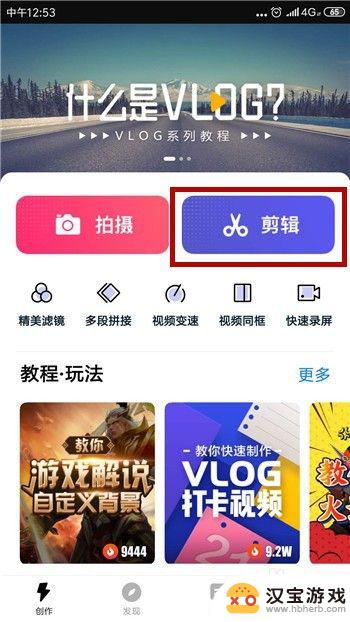
2.接着会打开相册界面,选择要添加字幕的视频后点击右上角的【下一步】。
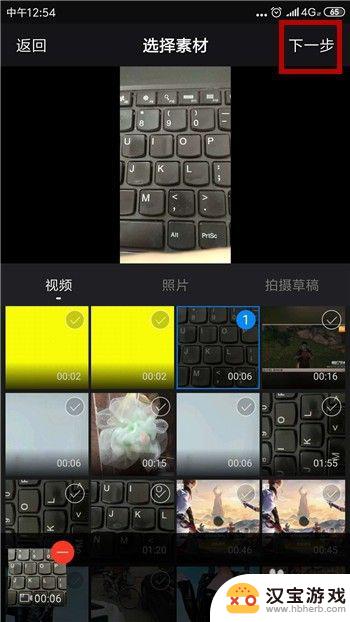
3.进入到视频编辑界面后找到工具栏的【字幕】工具并点击使用。
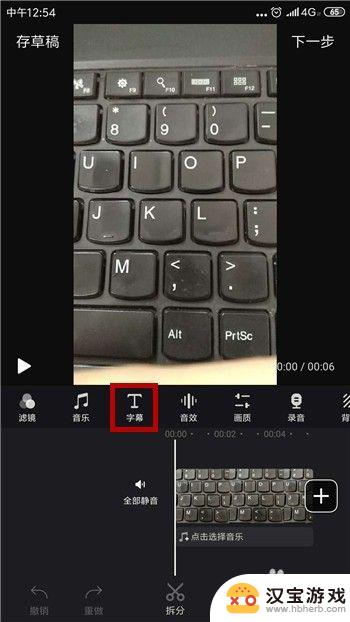
4.在字幕界面中首先需要选择一个文字的样式。
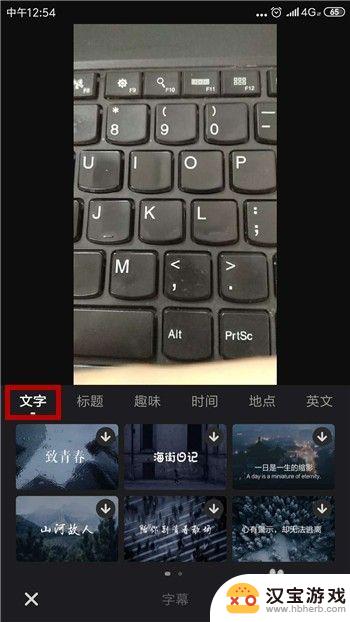
5.下载好文字样式后可看到视频上出现了文字,点击文字开始编辑。
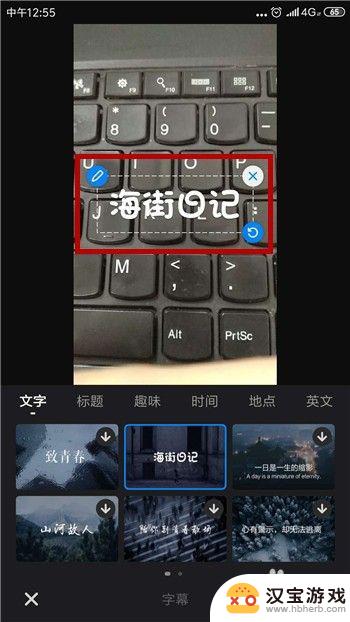
6.输入我们要添加的字幕后点击【完成】。
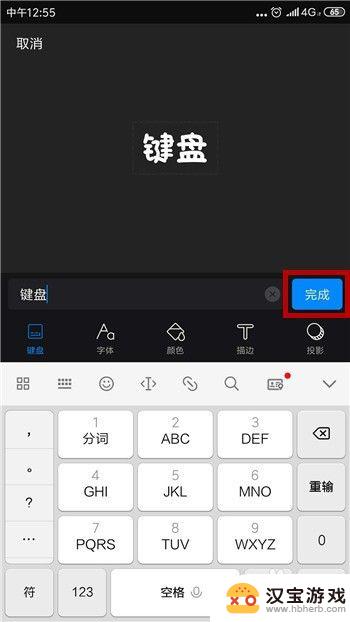
7.返回到字幕界面就能看到我们刚才添加的字幕了,我们也可以对文字进行颜色选择。点击【颜色】。
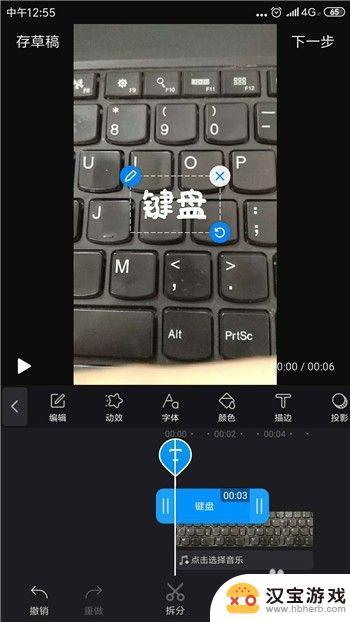
8.选择好要改变的文字颜色后点击右下角的【✔】。
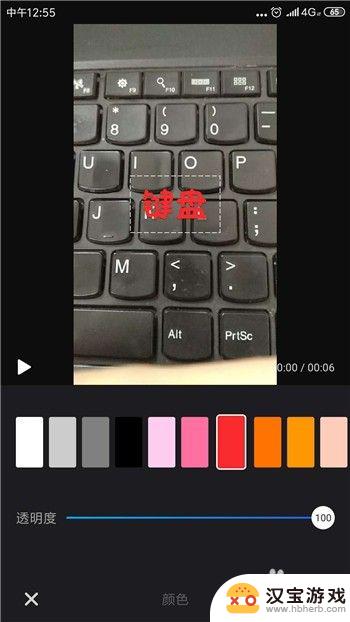
9.添加字幕后就可以点击右上角的【下一步】即可导出视频。
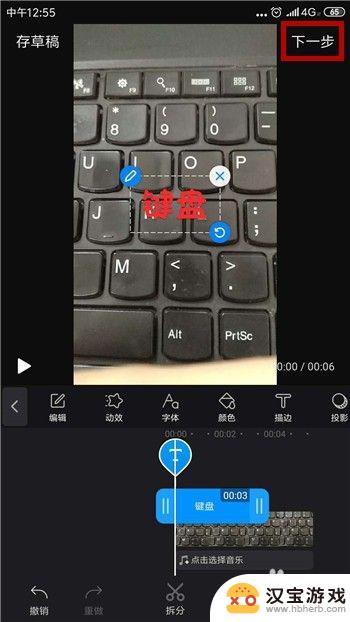
以上就是手机视频添加字幕的全部内容,如果还有不懂的用户,可以根据小编的方法来操作,希望能够帮助到大家。
- 上一篇: 手机的返回按键怎么设置
- 下一篇: 微铃怎么设置苹果手机
热门教程
最新手机软件
- 1
- 2
- 3
- 4
- 5
- 6
- 7
- 8
- 9
- 10
















